Creo1.0 64位破解版是一款电脑制图软件,该工具为64位系统电脑打造,提供更好的兼容性,用户只需通过简单的破解步骤即可免费使用这款强大的模型软件。
软件介绍
Ptc Creo是一个集Pro/ENGINEER、Cocreate和ProductView三大3d绘图软件并重新开发的新型CAD三维设计软件包,creo 1.0软件针对不同的任务应用将采用更为简单化子应用的方式,creo 1.0软件的所有子应用采用统一的文件格式。 Creo软件的目的在于解决CAD系统难用及多CAD系统数据共用等问题。Creo1.0是 PTC 公司在2011年6月全新推出的设计软件版本,Creo1.0 这个软件带来四项突破性的技术,完美解决了可用性、互操作性、技术锁定和装配管理方面积聚已久的难题。Creo1.0软件通过解决在以前的三维设计软件中未解决的重大问题,充分工作提高效率,让从事三维作业的人员更加有效率!Ptc公司的creo 1.0在当时可以说是最优秀的2D和3D 绘图软件,尤其是Creo1.0参数化技术,直接建模技术和三维可视化技术,可以说在设计界还没有一个软件能做到这样。
软件功能
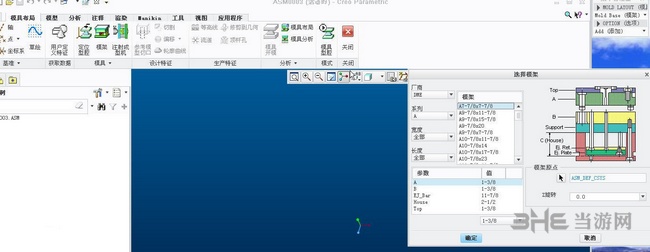
1、动态拉伸
用户可以使用 ALT 键动态地执行拉伸、旋转或缩放操作。也可以动态地拉伸、旋转或缩放控制网格,以添加细节。按住 ALT 键并拖动一个拖动器控制滑块可执行拉伸操作和细分控制网格
2、全屏消除锯齿
用户可以对显示内容应用消除锯齿功能,以提高显示质量。也可以在“几何显示设置”(Geometry display settings) 下选择“消除锯齿”(Anti-Aliasing),以改善模型外观。在图形硬件上执行消除锯齿操作。可使用控件来指定消除锯齿的量
3、侧曲面增强功能
用户可以添加曲率约束和内部曲线。对 n 侧曲面的形状和质量进行了改进。您可以为边界分配曲率连续约束和添加内部曲线,以帮助定义形状。创建的所有曲面均为5度
4、自由曲面
增强自由泳能力,设计人员可以快速,轻松地创建具有较高水平的细节更精致的表面,同时仍保持在一般的自由曲面造型的顶级控制。这大大降低了移动准确,详细的高度美感的产品设计概念。
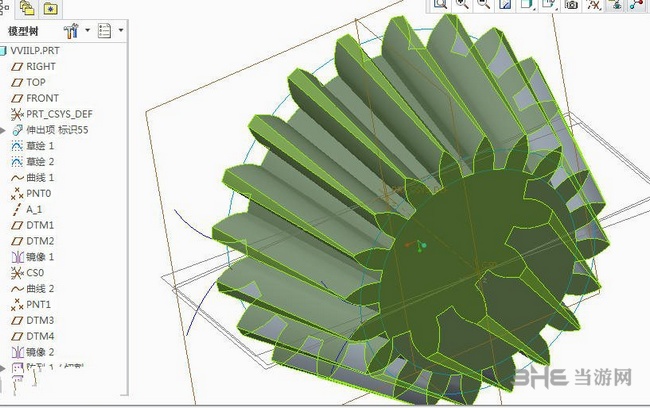
5、横截面
设计师工作在3D截面增益新的,直观,快速的方式创建和动态重新定位部分,包括直接从模型树的即时访问完整的产品洞察力。内实时干扰检测与二维的可视化部分,有助于设计师完全可视化的设计,设计变更,并发现和解决潜在的问题,早。新的工具,大大提高生产力时,在横截面工作,并提供了丰富的设计环境,加速整个设计过程。
6、测量
新的精简的测量工具,提供了显着的性能和可用性的改进。设计师可以迅速获得详细的洞察到任何选定表面的关键尺寸和测量。如何控制和测量结果显示在屏幕上,并允许到其他应用程序,如Word文档,显示值进行简单再利用,设计人员可以提高利用精确的测量,在设计过程中的效率和准确性
7、轨道的变化
Creo参数的新的轨道变化能力允许设计者查看,接受或拒绝他人使用Creo直接模式的转变。设计者现在可以与整个公司的角色范围更广,同时仍保持完全控制如何变化反映在参数模型。这将确保完全保持设计意图。不论建模方法或Creo的应用程序,球队现在可以真正的共同努力
8、3D 绘图中的动态尺寸重定位
用户可以动态地重定位 3D 绘图中的尺寸。3D绘图中的动态尺寸重定位与 2D 绘图中的动态尺寸重定位保持一致
9、显示边界框尺寸
可在图形窗口中显示平整形态的边界框尺寸。当“平整形态”(Flat Pattern) 特征被重新生成时将更新这些尺寸,并且这些尺寸是基于边界框尺寸参数的。
安装教程
1.右击软件压缩包,选择解压到“creo1.0(64&32)”选项
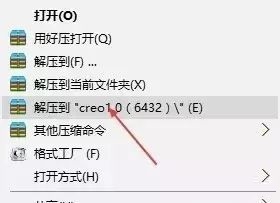
2.打开 Peokey.exe
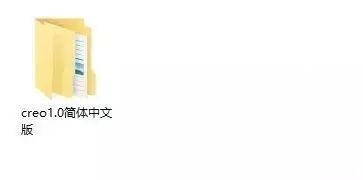
3.按快捷键Win+R键打开运行面板,并输入cmd
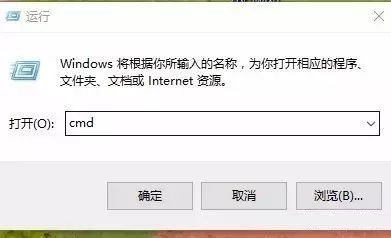
4.输入 ipconfig/all 按回车
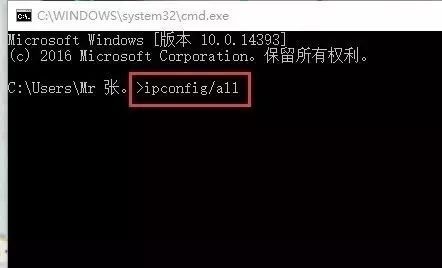
5.找到以太网的物理地址,选中并按右键(即复制)
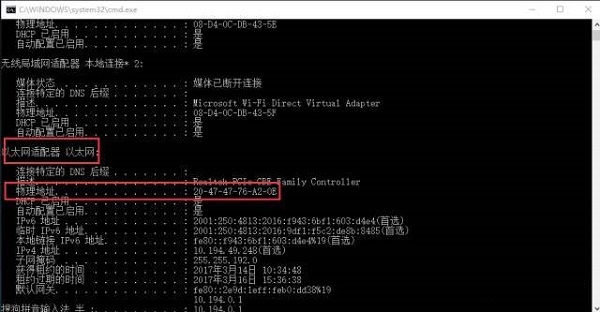
6.回到刚才打开的Peokey.exe,选择creo版本,并将刚才复制的数据粘贴到 网卡号 处,点击生成授权文件,(文件会自动生成到prokey.exe所处的目录)
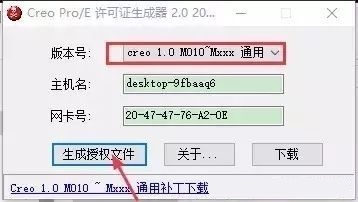
7.点击 set-up
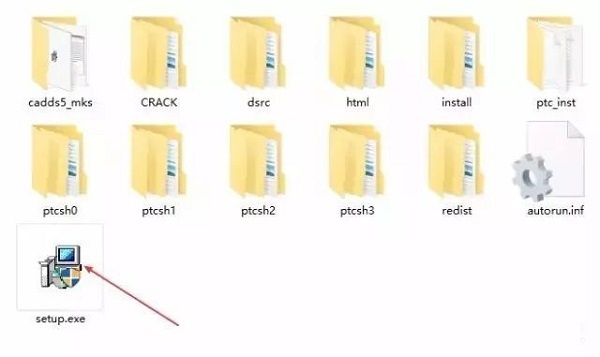
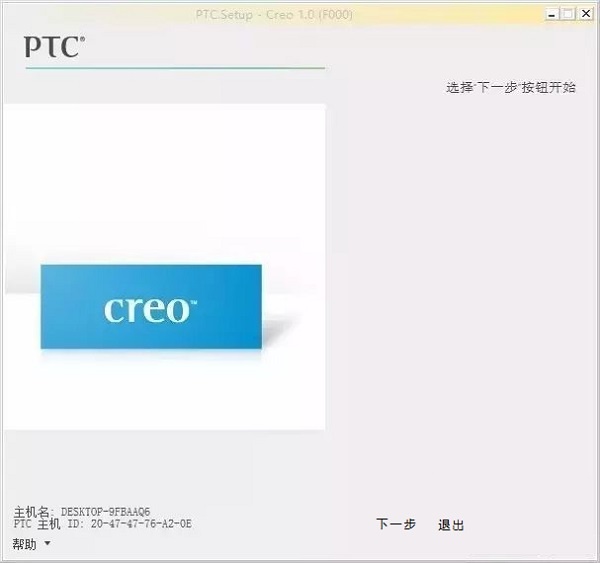
9.选择我接受,点击下一步
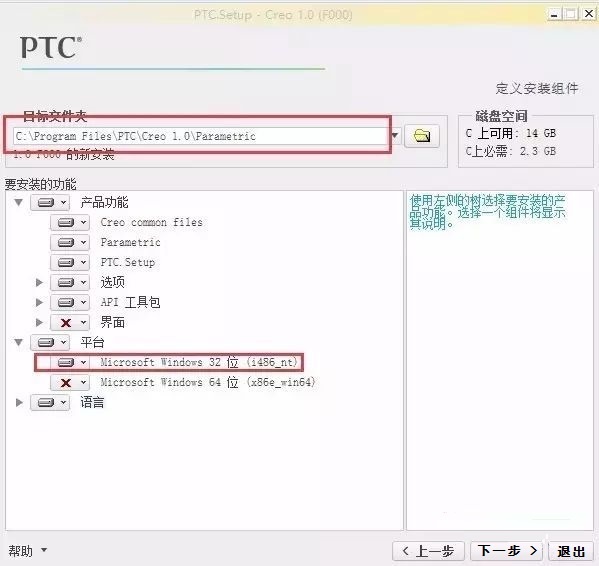
10.根据需要选择安装项目,点击Creo Parametric
11.选择安装路径默认安装路径为:C:Program FilesPTC(建议安装在除C盘以外的磁盘中,可在D盘新建文件夹D:Program FilesPTC)在平台处可选择安装32版还是64位版,这里选择32位版,点击下一步
12. 点击添加,选择锁定的许可证文件,之后选择刚才生成的文件,点击下一步
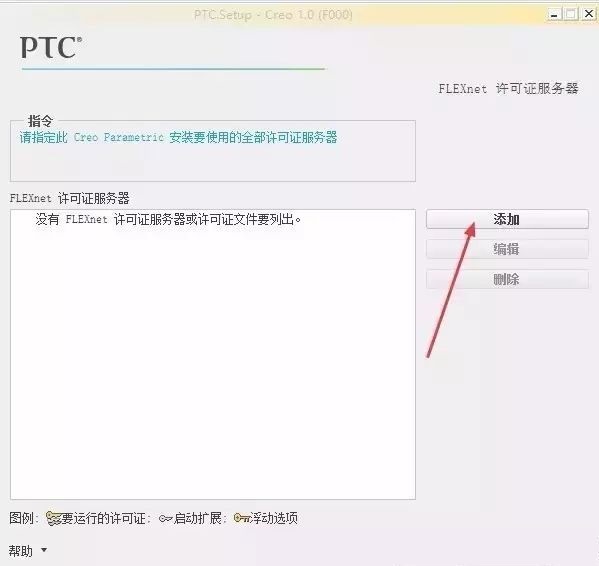
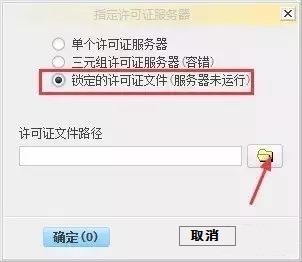
13.选择创建桌面快捷方式,选择启动目录,(建议安装在除C盘以外的磁盘中,可在D盘新建文件夹D:Program Fileswork)点击下一步
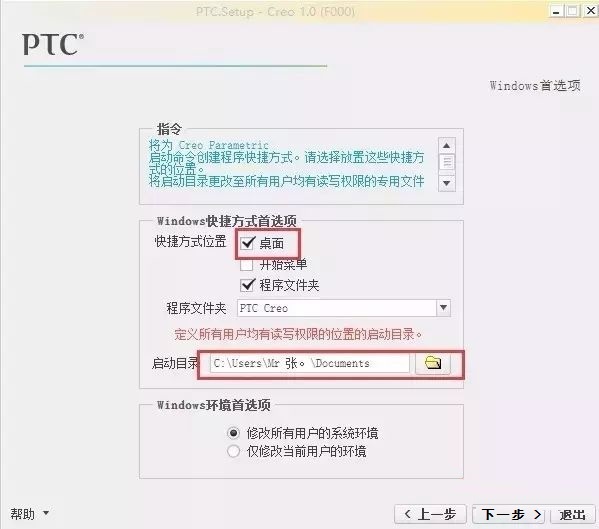
14.保持默认,点击下一步。
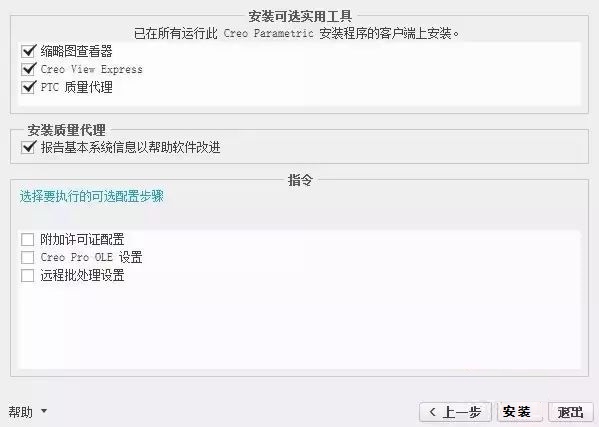
15.等待安装完成,点击下一步。
16.点击退出。
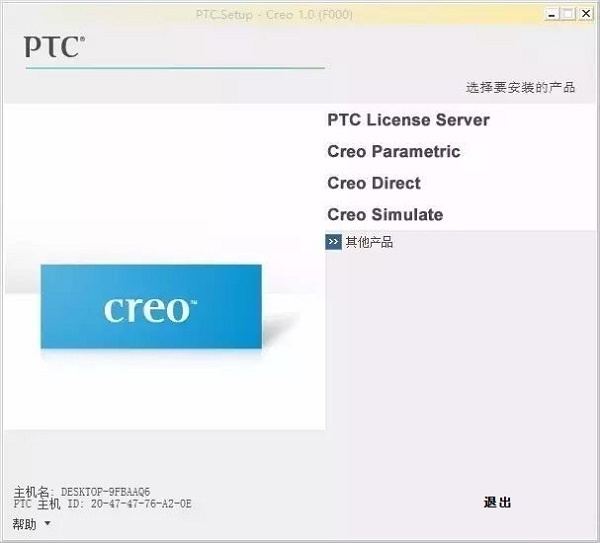
17.打开破解文件下的PTC_Creo_Patcher_0.1_SSQ.exe

18.第一次点击look for,找到刚才安装目录下的obj文件夹(默认为C:ProgramFilesPTCCreo1.0CommonFilesF000i486_ntobj),之后第二次点击look for,选中obj文件夹,点击START,最后关闭窗口
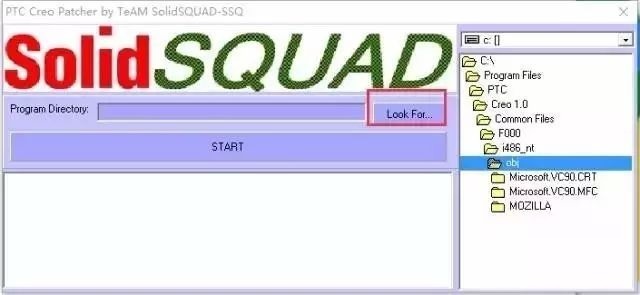
19.打开安装好的CREO1.0
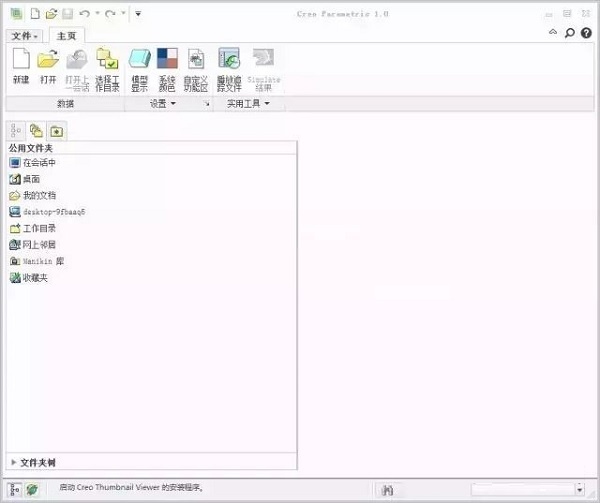
20.安装到此完成
相关版本

Creo是PTC公司旗下最新模型设计软件,从ProE野火版演变而来,有用户咨询creo哪个版本好用,所以小编就将所有Creo版本进行整合,需要任何版本Creo下载都可以在这里找到。

CAD软件合集中小编为大家汇集了多款优秀的CAD制图工具,CAD软件主要就是为了打开.dwg文件格式,这是一种计算机制图文件格式,不论是个人还是商用都有着庞大的市场,支持软件超多,所以小编这里将他们全部集合,汇成大全,供用户随意选择。
精品推荐
-

Pointofix
下载 -

Substance Painter 2018
下载 -

SolidWorks2020中文完美破解版
下载 -

Tekla Structures3D建模助手破解白金版
下载 -

AutoCAD2014
下载 -

ChemBioDraw中文破解版
下载 -

Cinema4D R18
下载 -

SolidWorks2019中文破解版
下载 -

PTC Creo3.0中文破解版
下载 -

chemdraw18
下载 -

CAD迷你画图
下载 -

Zemax Optic Studio中文破解版
下载 -

天正t20v5.0破解版
下载 -

天正v5.0破解补丁注册机
下载 -

t20天正建筑注册机
下载 -

AutoCAD 2010
下载
装机必备软件




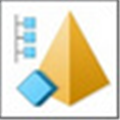


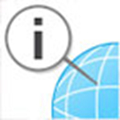

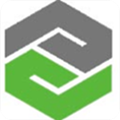
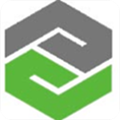


































网友评论